Videresendelse af scannede data til delt mappe på computeren
Tjek følgende, inden du videresender scannede data til den delte mappe computeren:
-
MP Drivers og Canon Quick Utility Toolbox er installeret. (Windows)
Hvis MP Drivers og Canon Quick Utility Toolbox endnu ikke er installeret, skal du installere dem med installations-cd-rom'en eller fra vores websted.
-
Canon Quick Utility Toolbox er installeret. (macOS)
Hvis Canon Quick Utility Toolbox ikke er installeret, skal du installere den fra vores websted.
-
Printeren er sluttet korrekt til en computer via et LAN.
-
Destinationsmappen er registreret på forhånd ved hjælp af Canon Quick Utility Toolbox.
Du kan registrere destinationsmappen ved hjælp af Canon Quick Utility Toolbox. For flere oplysninger om indstillingerne i Canon Quick Utility Toolbox:
-
På Windows:
-
På Mac OS:
-
Følg nedenstående fremgangsmåde for at videresende scannede data til den delte mappe på computeren.
-
Læg originalen på pladen eller i ADF (Automatisk dokumentføder).
-
Vælg
 Scan på skærmbilledet HJEM.
Scan på skærmbilledet HJEM.Nu vises skærmbilledet, hvor du kan vælge, hvor dataene skal gemmes/videresendes til.
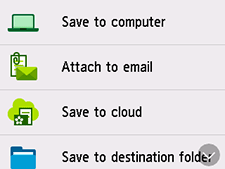
-
Vælg
 Gem i destinationsmappe (Save to destination folder).
Gem i destinationsmappe (Save to destination folder). -
Vælg mappen på skærmen Vælg mappe (Select folder) for at gemme scannede data.
 Bemærk
Bemærk-
Når du angiver en PIN-kode for en registreret mappe, vises et skærmbillede, der beder dig om at indtaste PIN-koden. Indtastning af PIN-koden giver dig mulighed for at tildele den delte mappe som destinationen.
-
-
Angiv de ønskede indstillinger.
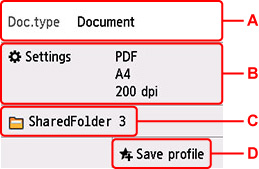
-
A: Vælg dokumenttypen.
- Dokument (Document)
- Vælg at scanne dokumentet.
- Foto (Photo)
- Vælg at scanne fotoet.
-
B: Viser skærmbilledet Scan.indstill. (Scan settings).
Du kan finde flere oplysninger om elementerne i indstillinger:
-
C: Viser skærmbilledet, hvor du kan vælge gem/videresend.
-
D: Vælg for at registrere de aktuelle scanningsindstillinger som en brugerdefineret indstilling.
-
-
Tryk på knappen Sort (Black) eller Farve (Color).
 Bemærk
Bemærk-
Hvis originalen ikke ilægges korrekt, vises der en meddelelse på den berøringsfølsomme skærm. Læg originalen på pladen eller i ADF'en i henhold til scanningsindstillingerne.
-
Hvis du vælger TIL (ON) for Eksempel (Preview) på indstillingsskærmbilledet:
Eksempelskærmbilledet vises, før de scannede data videresendes til den delte mappe på computeren.
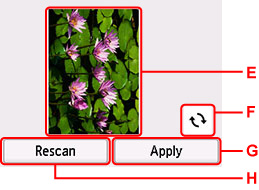
-
E: Når scanningen er fuldført, vises eksempelskærmbilledet.
-
F: Vælg for at rotere eksempelskærmbilledet.
Vises, når du vælger PDF eller Kompakt PDF (Compact PDF) for Format på indstillingsskærmen for scanning.
-
G: Vælg for at videresende den scannede original til den delte mappe på computeren.
-
H: Vælg for at scanne originalen igen.
-
-
Hvis du lægger originalen i ADF'en:
Printeren begynder at scanne, og scannede data videresendes til den delte mappe på computeren.
-
Hvis du lægger originalen på pladen:
-
Når du vælger JPEG for Format på skærmbilledet for scanningsindstilling:
Printeren begynder at scanne, og scannede data videresendes til den delte mappe på computeren.
-
Når du vælger PDF eller Kompakt PDF (Compact PDF) for Format på indstillingsskærmbilledet for scanning:
Vises bekræftelsesskærmbilledet, hvor du bliver spurgt, om du vil fortsætte med at scanne, når scanningen er afsluttet.
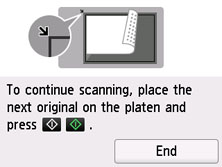
Hvis du fortsætter scanningen, skal du lægge originalen på pladen og starte scanningen.
Hvis du ikke vil fortsætte scanningen, skal du vælge Afslut (End). De scannede data videresendes til den delte mappe på computeren i én PDF-fil.
-
Scannede data videresendes til den delte mappe på computeren i henhold til de indstillinger, der er angivet i Canon Quick Utility Toolbox.
Fjern originalen fra pladen eller fra dokumentudbakken, når scanningen er afsluttet.
-
